方法一,利用第三方软件捷速OCR文字识别软件
1、双击打开软件,进入到软件主界面。点击左上角的“添加文件”按钮添加文件,或者直接拖拽文件至软件中;
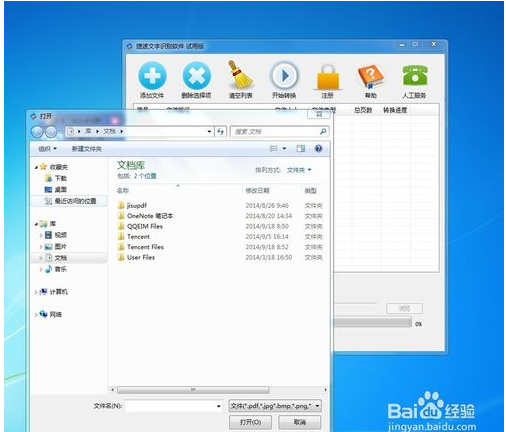
2、添加结束后,选择结果存放路径,也可以选择默认存放,到时候会存放在桌面上;
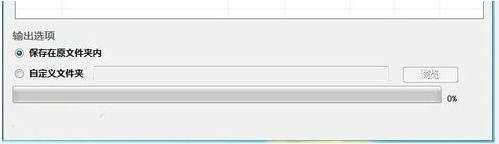
3、点击“开始转换”。
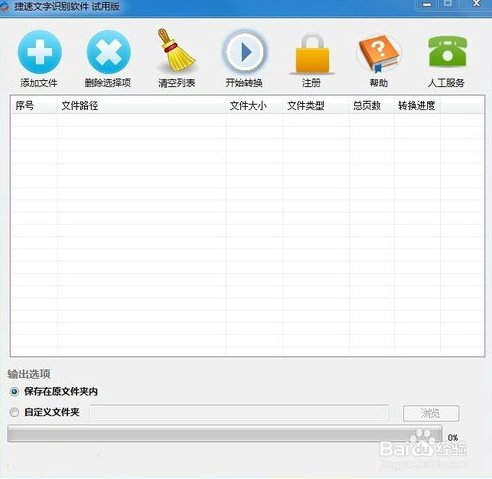
4、识别结束就会在指定路径或是桌面出现一个txt文档,然后复制黏贴到word文档里即可
方法二、自己电脑所安装的word版本里有Document Imaging这个工具,可以利用这个工具来完成转换
1、首先找到附件里面的画图工具。
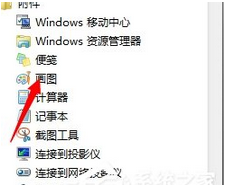
2、然后用画图工具打开你想转换的图片,点击其他格式 ,另存为TIF格式。
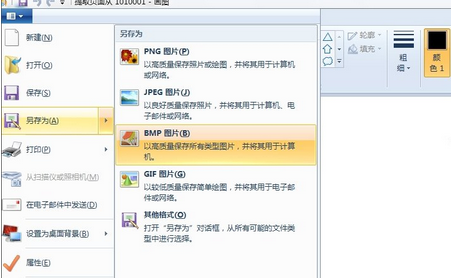
3、用Word里面的Document Imaging打开TIF格式的图片。
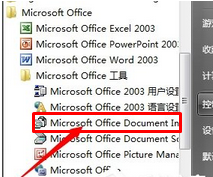
4、点击工具菜单里面的使用OCR识别文本。
5、点击工具菜单里面将文本发送到Word。
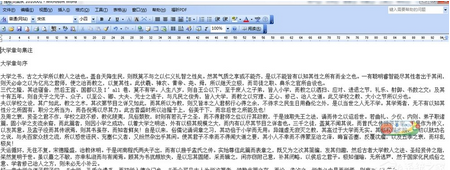
总结,其实2个方法都是需要用到ocr工具的,区别在与ocr工具的自身功能如何,小编建议下载第一款ocr工具,可以识别任何格式的图片